В вашей учетной записи djaboo.com вы можете добавить несколько пользователей, которые будут иметь собственный доступ к вашему пространству. Например, вы можете предоставить им ограниченный доступ и роли в соответствии с вашими пожеланиями. Например, им будут доступны только разделы «Управление проектами», «Коммерческое управление» или «Управление бухгалтерией». Вот как:
Как добавить пользователей Djaboo?
Чтобы управлять пользователями и их доступом к Djaboo, нажмите на свой профиль в правом верхнем углу экрана.
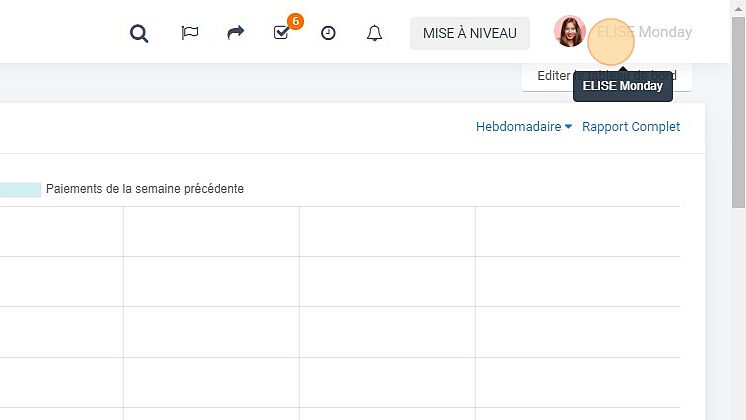
Затем нажмите на соавторов

Затем, чтобы добавить соавтора, нажмите кнопку «Добавить соавтора».

После добавления пользователя стоимость вашей подписки изменится автоматически. Чтобы узнать больше о том, как работает ваша подписка, прочитайте эту статью: нажмите здесь
При создании нового пользователя желательно заполнить все обязательные поля:
- Фамилия, имя, электронная почта, номер телефона и пол. Затем нажмите «Далее»
- Добавить электронную почту: Важно: необходимо настроить электронную почту SMTP перед созданием учетной записи Djaboo, чтобы иметь возможность отправлять электронное письмо о создании учетной записи.
- Сгенерируйте или введите пароль напрямую.
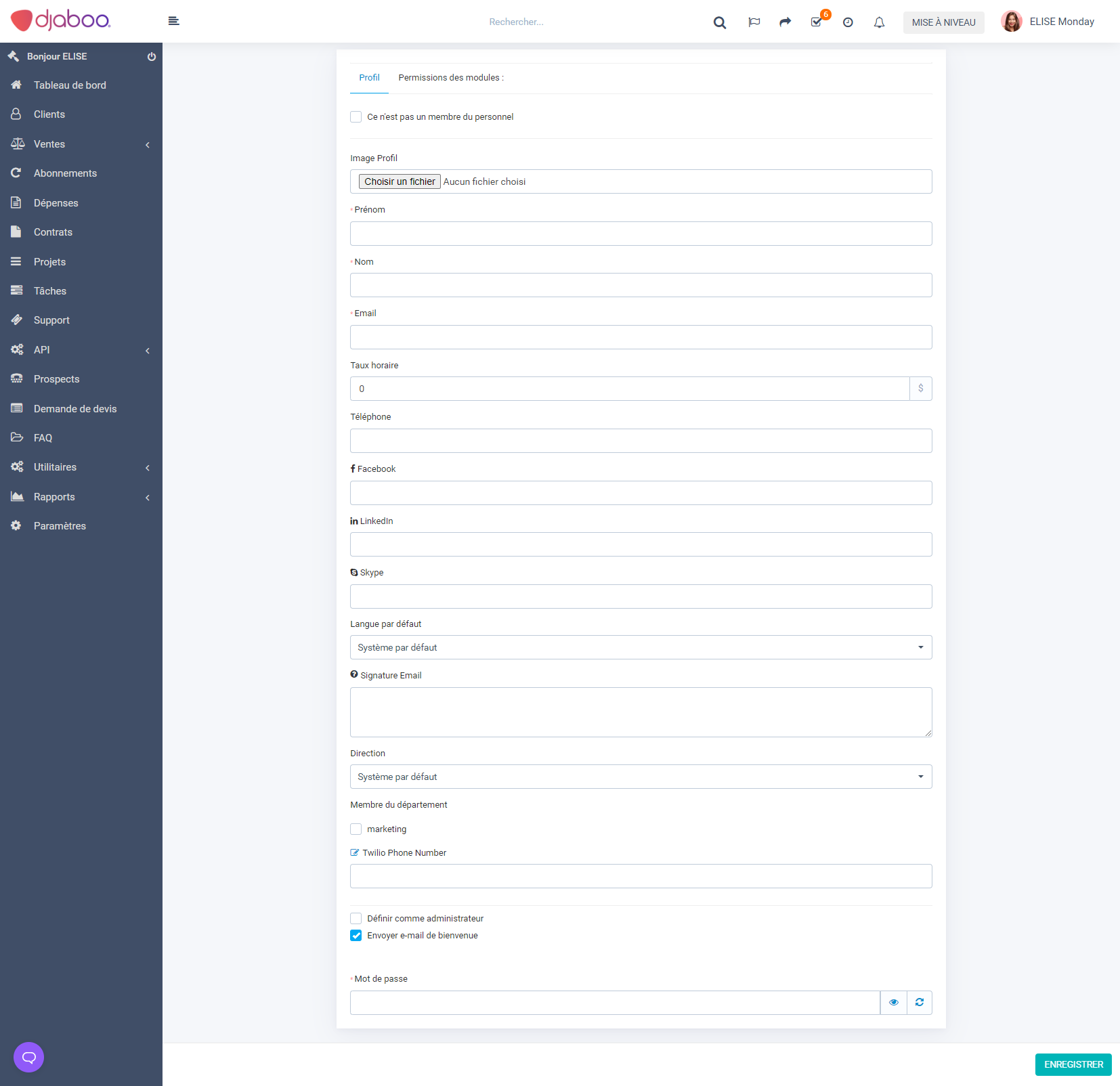
- Добавьте всю запрашиваемую информацию. Затем нажмите «Разрешения модуля».

- Выберите роль, соответствующую доступу, который вы разрешаете этому члену. Выберите роль, соответствующую этому пользователю, из выпадающего меню. Благодаря этому ваш соавтор будет иметь доступ к элементам, характерным для этой роли. Если вы еще не создали роль, следуйте учебник ниже . Установите или снимите флажок «Отправить регистрационную информацию пользователю» и нажмите «Сохранить».

Отметьте или снимите отметку с разрешениями на доступ, которые вы предоставите этому соавтору:

Нажмите «Сохранить
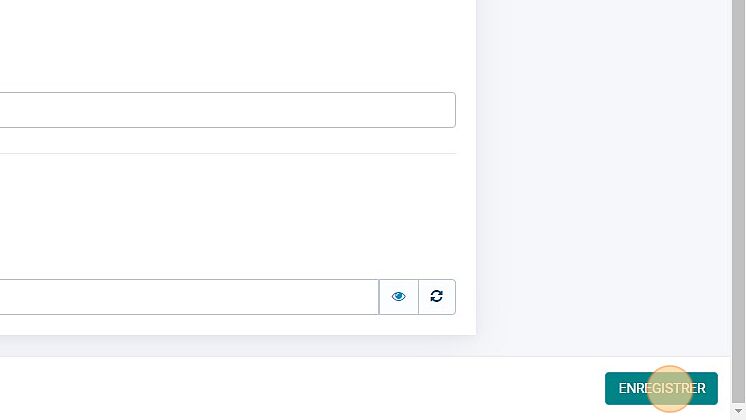
Сообщение об ошибке «Введенный вами адрес электронной почты уже зарегистрирован».
Если вы получили сообщение об ошибке «Введенный вами адрес электронной почты уже зарегистрирован». при создании учетной записи это означает, что вы уже создали активного пользователя с этим адресом электронной почты в этой учетной записи. В этом случае вам просто нужно изменить адрес электронной почты участника. У двух сотрудников не может быть одного и того же адреса электронной почты. Мы рекомендуем вам создать псевдоним электронной почты, чтобы использовать этот адрес несколько раз (узнать как здесь).




